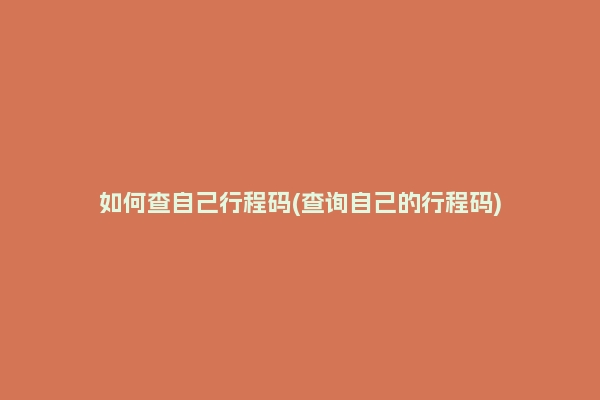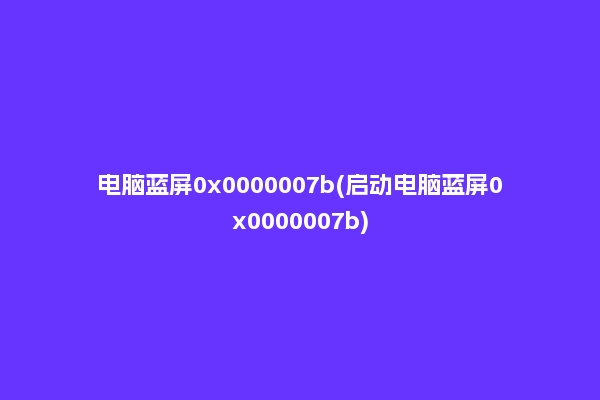本文主要介绍如何调整电脑的IP地址,以获得更好的网络连接。首先,我们会介绍电脑IP地址的概念;然后,详细介绍如何在Windows和Mac OS系统上调整IP地址;最后,我们会总结一些常见的问题,以及如何解决这些问题。
一、电脑IP地址的概念
IP地址(Internet Protocol Address),又称网络地址,是用来标识网络设备的网络号码。它是由四个以点分隔的数字构成的,如192.168.1.1。每个设备都有一个唯一的IP地址,它可以用来确定设备在网络上的位置。
二、如何在Windows系统上调整IP地址
1、在Windows系统中,打开“控制面板”,点击“网络和Internet”,然后点击“网络和共享中心”;
2、点击“更改适配器设置”,然后右键点击当前使用的网络连接,点击“属性”;
3、在弹出的属性窗口中,点击“Internet协议版本4(TCP/IPv4)”,然后点击“属性”按钮;
4、在弹出的窗口中,可以看到当前的IP地址,可以根据需要调整IP地址;
5、最后,点击“确定”按钮,保存新的IP地址设置。
三、如何在Mac OS系统上调整IP地址
1、在Mac OS系统中,打开“系统偏好设置”,点击“网络”;
2、在弹出的窗口中,点击左侧的“高级”按钮;
3、点击“TCP/IP”标签,可以看到当前的IP地址,可以根据需要调整IP地址;
4、点击右下角的“应用”按钮,保存新的IP地址设置。
四、常见问题及解决方法
1、调整IP地址后,网络不可用:这是由于IP地址设置不正确造成的,请检查IP地址是否正确,如果不正确,请重新设置;
2、设置IP地址后,无法连接互联网:这可能是由于DNS设置不正确造成的,请检查DNS设置是否正确,如果不正确,请重新设置;
3、设置IP地址后,网速变慢:这可能是由于网络环境不稳定造成的,请尝试重新调整IP地址,或更换网络环境。
五、总结
调整电脑的IP地址可以获得更好的网络连接,而在Windows和Mac OS系统上调整IP地址的方法也不相同。此外,在调整IP地址时,还可能遇到一些常见问题,但是只要知道如何解决,就可以轻松解决问题。